Програмата Network Scanner може да бъде изтеглена от официалния сайт. Тя платени, но има един пробен период.
Инсталирайте го, както обикновено. По време на инсталацията, може да бъдете подканени да инсталирате друга програма: Wi-Fi скенер. Решете за себе си: да го постави за вас или не. Лично аз не се нуждаят от нея, защото компютри с Wi-Fi интернет адаптери в моята мрежа там. Така че аз свалих от квадратчето в този прозорец:
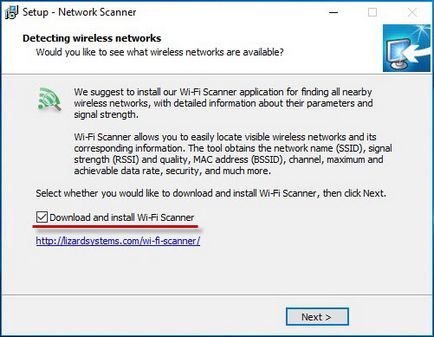
След стартиране на програмата ви казва колко дни тя ще върви в свободен режим - натиснете бутона "Продължи" ( "Напред"):
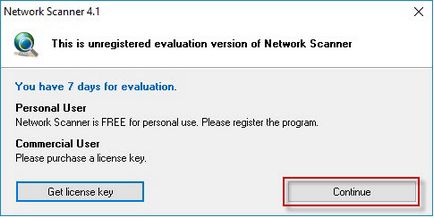
Език може да бъде променено, за да руски. За да направите това, отидете на лентата с менюта в позиция "Файл" - "Език" и изберете Russian.lng.
Първи стъпки с програмата. Първата стъпка е създаването на нова цел. Защо трябва да изберете най-горния Целта на списъка с меню - Добавяне:
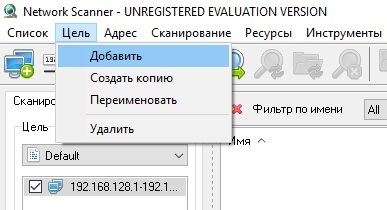
Въвеждане на всяка целева име: Обадих "My Network":

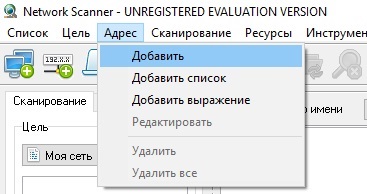
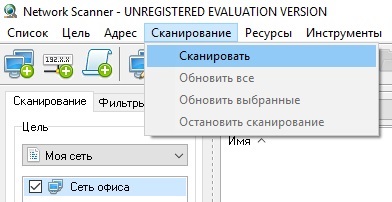
В този пример, на една машина на име COMP има споделен принтер по Canon и споделената папка потребители. Може директно от този прозорец и чрез двукратно щракване, за да отворите папката.
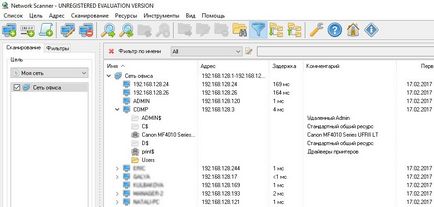
Ето как се оказва: компютрите с споделени папки, разположени на различни етажи на сградата, а ние ги видите всички наведнъж, в един прозорец и може да отиде навсякъде.
Network Scanner има много настройки, с които можете да влияят на външния вид на интерфейса, параметрите за сканиране (например, добави чек за FTP и HTTP сървъри), на информационния дисплей.
Програма Network Scanner (старото име LanScope) може да се нарече незаменим инструмент за намиране на правилната информация в локалните мрежи в минимално време.
